Cómo solucionarlo cuando falla la instalación de macOS Monterey
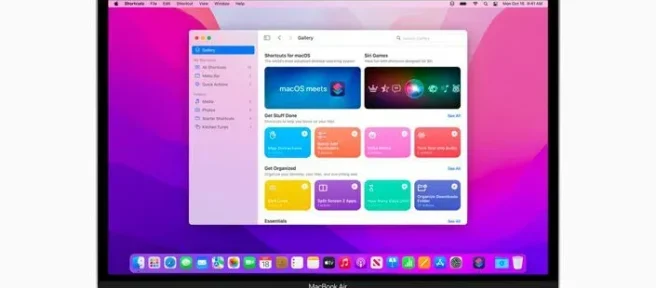
Este artículo lo guiará a través de los pasos a seguir cuando macOS Monterey no se instala correctamente. Comience en orden a medida que los pasos se vuelven más complicados a medida que avanza en la lista, y es más probable que las sugerencias en la parte superior lo ayuden de inmediato.
¿Por qué mi Mac dice que la instalación falló?
Puede haber muchas razones por las que su Mac muestra un error de «Error de instalación»cuando intenta actualizar a macOS Monterey. Incluyen:
- Incompatibilidad: No todas las computadoras son compatibles con macOS Monterey. Es posible que las máquinas más antiguas no tengan los recursos necesarios para ejecutar el sistema operativo. Apple tiene una lista de las Mac que son compatibles con macOS Monterey.
- Sin conexión a Internet: si no tiene conexión a Internet, no puede descargar e instalar los archivos de instalación. Eso también es cierto si su Internet es irregular o el enlace es débil.
- No hay suficiente espacio de almacenamiento: según Apple, necesitará 26 GB de almacenamiento gratuito para instalar la actualización de macOS Monterey si está actualizando desde macOS Sierra o posterior. Si está actualizando desde una versión anterior de macOS, necesitará 44 GB disponibles. Y esos son solo requisitos mínimos. Es mejor tener más espacio abierto que eso, por lo que si tiene menos, no podrá actualizar.
- Los servidores de Apple pueden estar inactivos: si cumple con todos los requisitos anteriores y sigue recibiendo este error, es posible que los servidores de Apple estén inactivos. Puede consultar la página de estado del sistema de Apple para averiguar si el problema podría estar en su lado en lugar del suyo.
¿Cómo soluciono el error de instalación de macOS Monterey?
Si recibió el mensaje «Error de instalación»al intentar actualizar a macOS Monterey, puede causarle cierta ansiedad, pero no entre en pánico. Hay algunos pasos que puede seguir para que la instalación vuelva a funcionar y, salvo eso, es posible que pueda volver al estado en el que se encontraba su computadora antes de comenzar.
- Asegúrese de que su computadora sea compatible con macOS Monterey. No todas las computadoras Mac tienen los recursos para ejecutar macOS Monterey. Verifique la compatibilidad de su máquina usando el enlace de arriba.
- Reinicia tu computadora. Ya sea que necesite reiniciar una MacBook Pro o reiniciar su MacBook Air u otro modelo de computadora Mac, un simple reinicio a menudo solucionará cualquier problema que esté causando que la instalación falle. Una vez reiniciado, intente instalar macOS Monterey nuevamente.
- Comprueba tu conexión a Internet. Una conexión a Internet inestable puede hacer que la instalación de macOS Monterey falle, así que asegúrese de tener una conexión a Internet sólida acercándose a su enrutador. Aún mejor, conecte su Mac al enrutador y use una conexión por cable mientras instala la actualización.
- Limpia tu espacio de almacenamiento. macOS Monterey requiere una gran cantidad de espacio de almacenamiento para la instalación: 26 GB si está actualizando desde macOS Sierra y más reciente o 44 GB para sistemas operativos más antiguos. Si no está seguro de tener suficiente espacio, tómese un tiempo para liberar espacio en su Mac para la actualización.
- Compruebe la configuración de su cortafuegos. La configuración de su firewall podría estar bloqueando su instalación de macOS Monterey. Use el panel de Preferencias de seguridad de Mac para verificar sus opciones de Firewall y asegúrese de que Bloquear todas las conexiones entrantes no esté seleccionado. También debe seleccionar Permitir automáticamente que el software incorporado reciba conexiones entrantes para habilitar la instalación de la actualización.
- Instale parches o actualizaciones pendientes para su sistema operativo actual. Aunque esté intentando actualizar a un sistema operativo más nuevo, si hay parches o actualizaciones que aún no ha instalado en su sistema operativo actual, esto podría impedir que se instale macOS Monterey. Tómese unos minutos para asegurarse de que su sistema esté completamente actualizado, luego intente la instalación nuevamente.
- Elimine la descarga y vuelva a intentarlo. Si ha estado intentando instalar la actualización y ha encontrado errores después de que el archivo se haya actualizado parcialmente, ubique el archivo descargado en su sistema y elimínelo, reinicie su sistema y luego vuelva a realizar el proceso de instalación. Un archivo descargado anteriormente (pero corrupto o incompleto) podría estar bloqueando la descarga de un nuevo archivo.
- Intente instalar desde Mac App Store. Si anteriormente intentó actualizar a macOS Monterey usando el botón Instalar del cuadro de diálogo del sistema, comience de nuevo e intente descargar los archivos de instalación de Mac App Store. De esa manera, si algo está fallando cuando intenta actualizar a través del cuadro de diálogo del sistema, puede solucionarlo.
- Instale la actualización en modo de recuperación. Deberá reiniciar su Mac en modo de recuperación, luego intente la instalación nuevamente para ver si esto hace que las cosas funcionen como deberían.
- ¿Cómo instalo macOS Monterey? Hay dos formas de actualizar a macOS Monterey. Primero, ve al menú de Apple y selecciona Preferencias del sistema > Actualización de software. Si Monterey es una opción, seleccione Actualizar ahora. Alternativamente, visite Mac App Store y descargue la actualización de macOS Monterey.
- ¿Cómo cambio de versión de macOS Monterey a macOS Big Sur? Primero, cree una copia de seguridad de Time Machine o haga una copia de seguridad de todos sus archivos en iCloud. Luego, para borrar macOS Monterey, reinicie su Mac en modo de recuperación, elija Utilidad de disco y seleccione Continuar. Resalte su disco duro y haga clic en Borrar. Seleccione su sistema de archivos (generalmente AFPS) y haga clic en Listo cuando se complete el proceso. Luego, para instalar Big Sur desde el modo de recuperación, reinicie su Mac en modo de recuperación y siga las indicaciones. Alternativamente, instale Big Sur desde una unidad USB de arranque.



Deja una respuesta